CyberPanel ir tīmekļa hostinga panelis, kas ir izveidots uz LiteSpeed tīmekļa servera. Oficiāli atbalstītās Linux distribūcijas ir Ubuntu un CentOS/Enterprise. Instalējot CyberPanel, varat izvēlēties vienu no divām versijām:
- CyberPanel bezmaksas uz visiem laikiem ar OpenLiteSpeed
- CyberPanel Enterprise ar LiteSpeed Enterprise
Pašlaik mēs neiesakām izmantot Ubuntu CyberPanel operētājsistēmai, ņemot vērā pašreizējās ar drošību saistītās kļūdas. Tālāk apskatīsim CyberPanel bezmaksas versiju, kas ietver neierobežotu skaitu domēnu un darbplūsmu.
Kā instalēt CyberPanel
Lai instalētu CyberPanel operētājsistēmu Ubuntu un CentOS distributīvos, izpildiet šos norādījumus.
1. solis. Savienojieties ar serveri, izmantojot SSH.
2. solis. Palaidiet CyberPanel instalēšanas skriptu:
sh <(curl https://cyberpanel.net/install.sh || wget -O - https://cyberpanel.net/install.sh)
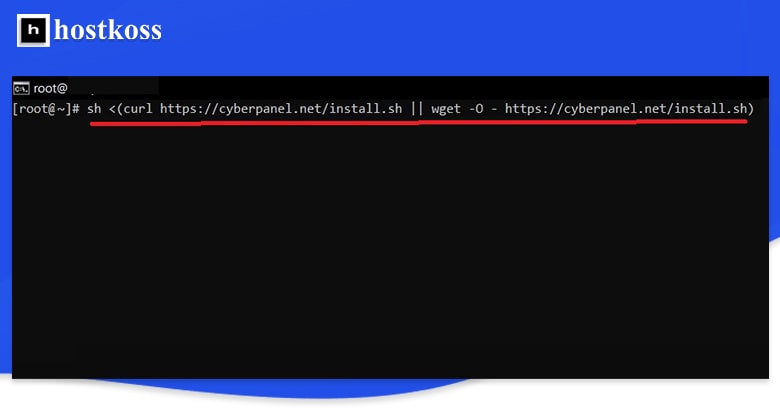
3. solis. Nospiediet Enter, lai apstiprinātu iestatījumu.
4. solis. Izvēlieties"1", lai instalētu CyberPanel ar OpenLiteSpeed. Atcerieties, ka jums būs nepieciešama LiteSpeed Enterprise licence Enterprise versijai.
5. Izvēlieties"Y“, lai instalētu “pilnu pakalpojumu CyberPanel” – PowerDNS serveri, Postfix pasta pārsūtīšanas aģentu (MTA ) un Pure-FTPd serveri.
6. solis. Izvēlieties N, lai izlaistu attālināto MySQL konfigurāciju un turpinātu vietējā MySQL servera konfigurāciju.
7. solis. Izvēlieties jaunāko MySQL versiju, ja vien negatavojaties importēt datubāzi, kurai nepieciešama vecāka versija.
8. solis. Izvēlieties"s", lai iestatītu administratora paroli.
9. solis. Ievadiet un apstipriniet administratora paroli.
10. solis. Izvēlieties, vai vēlaties instalēt Memcached un tā PHP paplašinājumu. To vienmēr var instalēt vēlāk, ja tagad tas nav nepieciešams.
11. solis: izlemiet, vai instalēt Redis un tā PHP paplašinājumu. To atkal var iestatīt pēc instalēšanas.
12. solis. Izvēlieties, vai instalēt programmu WatchDog , kas pašlaik ir beta testēšanas stadijā un automātiski pārstartē sabojājušās sistēmas ar programmatūras kļūdām. Ja strādājat ar ražošanas sistēmu un neesat pārliecināts par šo funkciju, iesakām to neinstalēt.
13. solis. Instalēšana var aizņemt līdz desmit minūtēm. Pēc tam saglabājiet automātiski ģenerēto LiteSpeed WebAdmin konsoles paroli un Rainloop Webmail administratora paroli paroļu pārvaldniekā. Administratora lietotājvārds katram pieteikumam ir“admin”.
14. solis. Ubuntu lietotājiem, kad tiek lūgts pārstartēt sistēmu, jāizvēlas N.
CentOS, AlmaLinux un citu korporatīvo distribūciju lietotāji var izvēlēties
Yun doties uz nākamo sadaļu.
15. solis (Ubuntu lietotājiem) Ar Ubuntu saistītu problēmu dēļ jums būs jāaptur un jāatslēdz Firewalld:
systemctl stop firewalld && systemctl disable firewalld
16. solis. Restartējiet sistēmu:
Pārstartēt
Ja rodas problēmas, lūdzu, sazinieties tieši ar CyberPanel izstrādātājiem, lai risinātu Ubuntu ugunsmūra problēmas.
Pieteikšanās CyberPanel administratora panelī
Ievadiet URL, lai piekļūtu CyberPanel instalācijai tīmekļa pārlūkprogrammā:
https://jūsu servera resursdatora nosaukumu:8090
- Lietotājvārds : admin
- Parole: tā pati parole, kas iestatīta sākotnējās iestatīšanas laikā.

Informācijas paneļa labajā pusē ir redzamas galveno funkciju pogas ar sistēmas resursu izmantošanas statistiku.
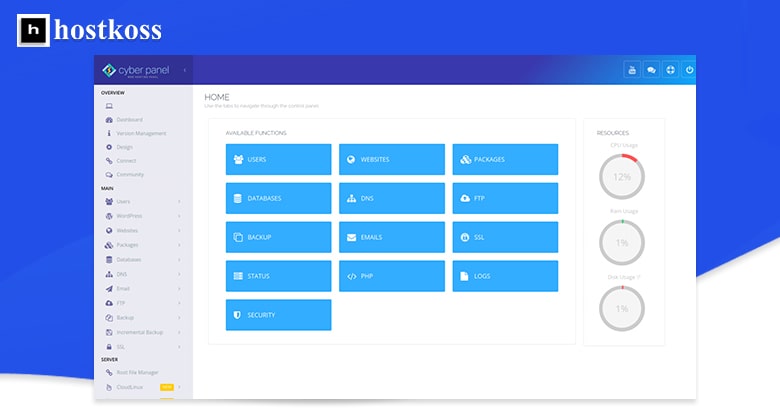
Augšējā labajā pusē esošās opcijas nodrošina ātru piekļuvi dažādām CyberPanel lietotāju kopienām. Kreisajā sānjoslā ir uzskaitītas galvenās sadaļas, kas pēc klikšķa atvērtas, lai atklātu papildu opcijas.
Sākotnējie CyberPanel iestatījumi
Šeit ir sniegtas dažas idejas, kas palīdzēs jums sākt darbu:
- CyberPanel automātiskās dublējumkopijas iestatīšana
- Izveidojiet SSL sertifikātus CyberPanel domēna nosaukumam.
- Izveidot regulārus lietotājus, lai pārvaldītu vietnes
- Izveidojiet WordPress vietni tikai ar dažiem klikšķiem
Administratora paroles atiestatīšana CyberPanel panelī
Ar šādu termināļa komandu tiek atiestatīta CyberPanel administratora parole. Komandas sākumā ir pievienots atstarpes punkts, lai parole netiktu parādīta bash vēsturē. Lai atiestatītu administratora paroli, izpildiet komandu adminPass un pēc tam ierakstiet paroles nosaukumu new_password . Mēs arī iesakām izmantot vienkāršu paroli, lai pārliecinātos, ka process darbojas. Pēc pieteikšanās nomainiet administratora paroli uz spēcīgāku.
adminPass parole!
Komandrindotne Cyberpanel administratora paroles maiņai.
Piesakieties OpenLiteSpeed tīmekļa administratoram
Pārvaldiet LiteSpeed tīmekļa servera iestatījumus, izmantojot tīmekļa saskarni:
https://jūsu servera resursdatora nosaukumu:7080
- Lietotājvārds ir“admin”.
- Parole ir tāda pati kā tā, kas ievadīta CyberPanel.
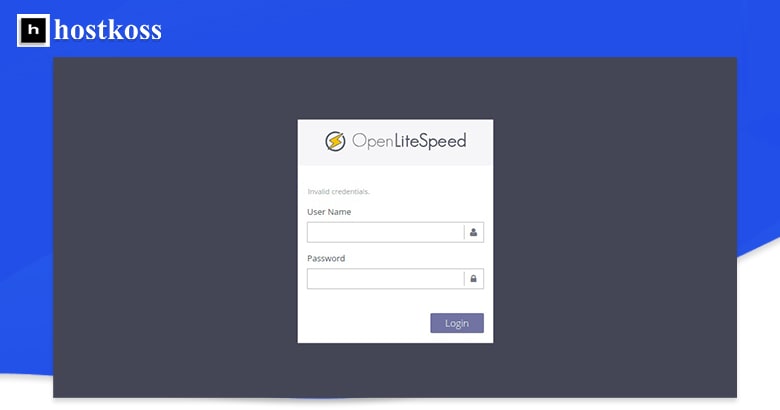
Lai atiestatītu LiteSpeed konsoles paroli, atveriet termināļa sesiju un izpildiet šādu komandu:
sudo /usr/local/lsws/admin/misc/admpass.sh
Nospiediet Enter, lai atjaunotu noklusējuma lietotāja “[admin]“.
Ievadiet un apstipriniet jauno paroli.
Pieteikšanās Rainloop tīmekļa pastam
Lai pieteiktos Rainloop tīmekļa e-pasta saskarnē, ievadiet adresi:
https://імя-хоста-вашего-сервера:8090/snappymail/?admin
- Lietotājvārds ir“admin”.
- Parole ir tāda pati kā tā, kas ievadīta CyberPanel.
Lai atiestatītu Rainloop administratora paroli, rediģējiet konfigurācijas failu:
nano /usr/local/lscp/cyberpanel/rainloop/data/_data_/_default_/configs/application.ini
Pievienojiet šādu tekstu:
[drošība]admin_password = "12345"
Saglabājiet iestatījumus.
Šajā rakstā mēs esam aprakstījuši, kā instalēt CyberPanel un atiestatīt paroli. Kā arī, kā pieteikties LiteSpeed OpenLiteSpeed. Nopirkt vps serveri
Lasiet arī: Kā instalēt CyberPanel demo versiju
Biežāk uzdotie jautājumi (bieži uzdotie jautājumi)
Pēc instalēšanas varat piekļūt CyberPanel, atverot servera IP adresi, kurai seko instalēšanas laikā norādītais porta numurs.
CyberPanel ir saderīga ar CentOS, Ubuntu un dažām citām Linux izplatnēm, kas lietotājiem nodrošina elastību un savietojamību.
Jā, CyberPanel piedāvā netraucētu pāreju no bezmaksas versijas uz dažādiem maksas plāniem, ļaujot lietotājiem piekļūt papildu funkcijām un atbalstam, kad viņu vajadzības mainās.
Lai gan CyberPanel bezmaksas versijai nav pieejams specializēts klientu atbalsts, lietotāji var meklēt palīdzību kopienas forumos un dokumentācijā.
Jā, CyberPanel bezmaksas versija atbalsta vairāku vietņu izvietošanu vienā serverī, padarot to par rentablu vietņu pārvaldības risinājumu.
CyberPanel pievērš lielu uzmanību drošībai, piedāvājot tādas funkcijas kā ugunsmūra aizsardzība un SSL sertifikātu pārvaldība, lai nodrošinātu jūsu vietnes un datu drošību.



